그림판 다운로드 및 제거 방법
그림판은 윈도우 운영체제에 기본적으로 포함되어 있는 응용 프로그램 중 하나입니다. 이 프로그램은 윈도우의 극 초기 버전부터 존재해왔고, 컴퓨터를 처음 배우는 사람에게 '윈도우'의 기본 기능을 설명할때 빼놓을수 없는 것입니다. 서점에서도 이와 관련된 책을 어렵지 않게 볼 수 있습니다.
이 서비스는 기본에 충실한 프로그램으로, XP 버전에서 제공되었던 그림판은 400kb도 되지 않는 가벼운 프로그램이었습니다. 현재는 조금 발전하여 간단한 이미지 편집 등의 작업을 하는 정도로 성능이 좋아졌습니다. 그럼에도 불구하고 다양하고 고급 기능을 제공하는 다른 프로그램들과 비교해 그림판을 활용하는 경우는 그리많지는 않습니다.
하지만 윈도우 그림판이 사라진다면 조금의 불편함이 따르는 것은 사실입니다. 이번 글에서는 그림판의 다운로드와 제거 방법 대해 언급하려고 합니다.
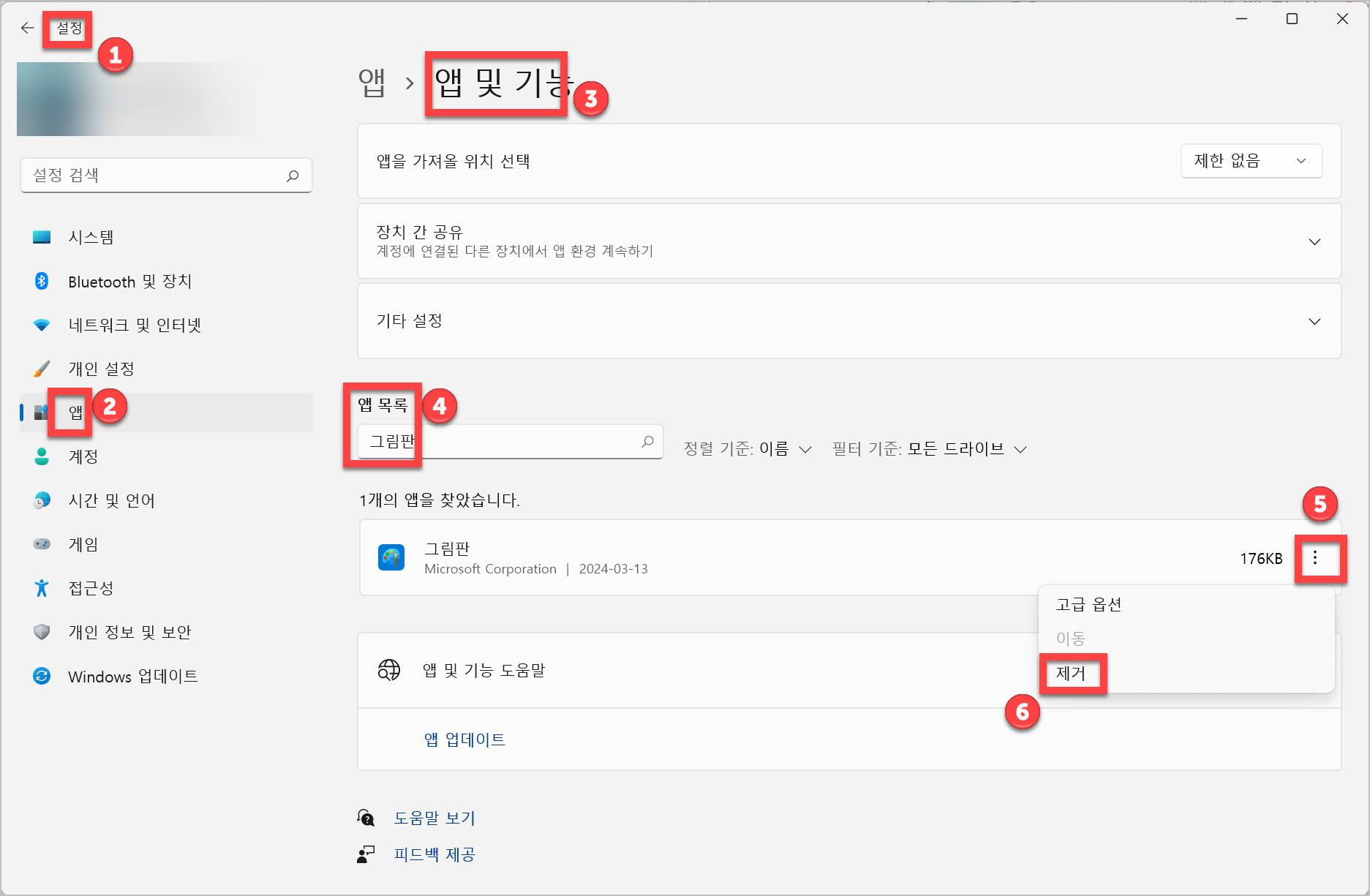
일단 윈도우 11에서는 설정으로 들어갑니다. 그리고 앱 -> 앱및 기능 으로 들어갑니다. 이후에 앱 목록에서 그림판을 찾고, 제거하기 위해서는 세로로 배치된 점 세개(메뉴)를 클릭하고 '제거' 버튼을 누르면 됩니다.
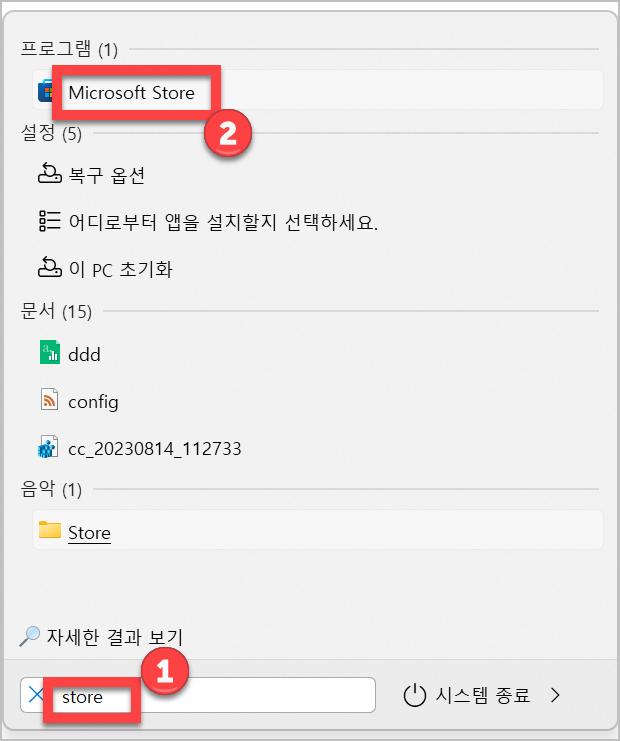
그림판 다운로드 방법은 간단합니다. 윈도우 11에 탑재된 MS Store를 우선적으로 들어갑니다. 들어가는 방법은 시작 버튼을 누르고 검색을 하시면 됩니다.

'Paint'라는 키워드로 검색하면 그림판이 검색 결과에 나타납니다. 이를 다운로드하면 그림판이 자동적으로 설치됩니다. 한글 '그림판'이 아닌 영어 'paint'로 검색해야한다는 점이 중요합니다.
또한, 'paint'로 검색해 다운로드하여도 영어 버전이 아닌 한글 버전이 다운로드 되므로 걱정하지 않아도 좋습니다.


이를 간단하게 정리를 하면 다음과 같습니다.
그림판은 윈도우 운영체제의 기본 프로그램 중 하나로, 오랫동안 많은 사용자들에게 익숙한 도구로 자리잡고 있습니다. 가볍고 간편한 인터페이스를 가지고 있어 사용자들이 처음 윈도우를 다루는 데 도움이 되었던 장점이 있습니다. 또한, 초기에는 작고 간단한 작업이나 요구사항이 적은 일상적인 작업을 처리하기에 용이했습니다. 그러나 현재에는 다양하고 고급스러운 그래픽 편집 소프트웨어가 많이 등장함에 따라, 한계와 단점도 부각되고 있습니다. 가장 큰 강점은 바로 손쉬운 사용성과 빠른 접근성입니다. 초기 윈도우 사용자들에게 익숙한 UI를 제공하면서도 복잡한 학습 곡선 없이 누구나 쉽게 활용할 수 있었습니다. 또한, 용량이 매우 가벼워서 시스템 자원을 적게 소모하며 빠른 실행이 가능했습니다. 하지만 이러한 가법을 넘어서면 한계가 드러나게 됩니다. 고급 기능이나 다양한 편집 옵션은 제한적이며, 반응도나 성능 면에서 다소 미흡할 수 있습니다. 또한, 현대적인 그래픽 편집 소프트웨어에 비해 제공하는 기능이 한정적이라는 점이 단점으로 여겨질 수 있습니다. 비록 간단하고 쉽게 접근할 수 있는 프로그램이지만, 현대적인 사용자들의 요구를 충족시키기에는 한계가 있습니다. 그럼에도 불구하고 여전히 윈도우의 기본 프로그램으로서 그 가치를 인정받고 있습니다. 최근의 윈도우 11에서는 제거할 수 있는 방법을 손쉽게 제공하고 있어, 사용자들이 자신에게 맞는 그래픽 편집 소프트웨어를 선택하고 활용할 수 있게끔 해주고 있습니다. 따라서 사용자들은 자신에게 적합한 그림 편집 소프트웨어를 찾아 활용하는 것이 더 나은 선택이 될 것입니다.